- Para transferir archivos multimedia hacia y desde una computadora, con el dispositivo encendido, inserta el extremo microUSB del cable microUSB en el puerto de la parte inferior del dispositivo.

- Inserta el extremo USB del cable microUSB en un puerto disponible en la computadora.
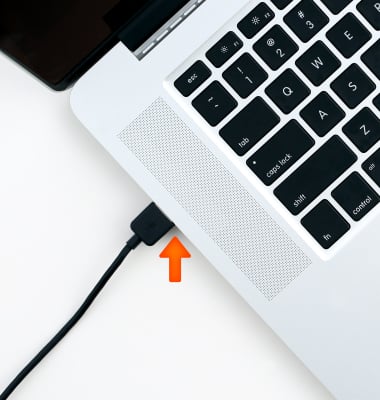
- Para colocar el dispositivo en el modo USB correcto, deslízate hacia abajo desde la parte superior de la pantalla y toca Transferring media files via USB.
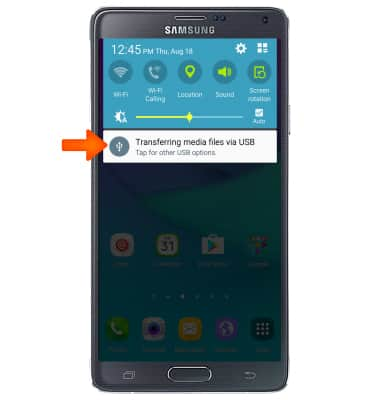
- Luego toca Transferring media files o Transferring images.
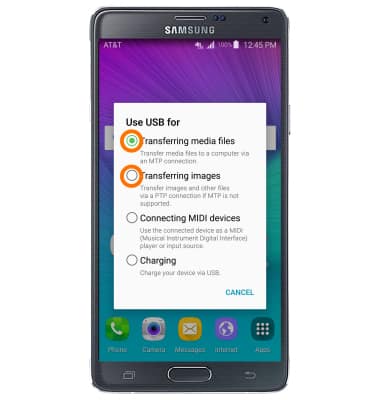
- Desde tu PC, haz clic en el ícono Windows start.
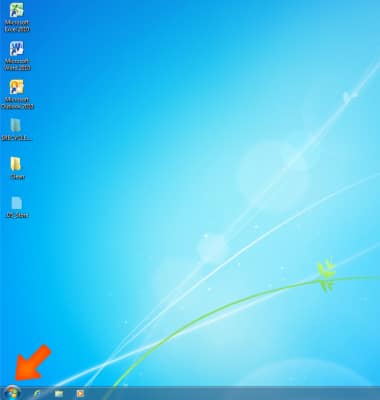
- Haz clic en Computer.
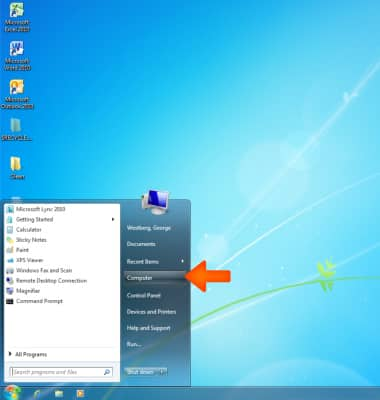
- Abre la unidad del equipo recientemente conectado.

- Abre la ubicación de almacenamiento deseada.
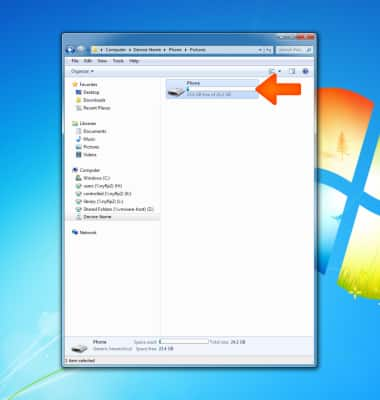
- Navega hasta la carpeta deseada.
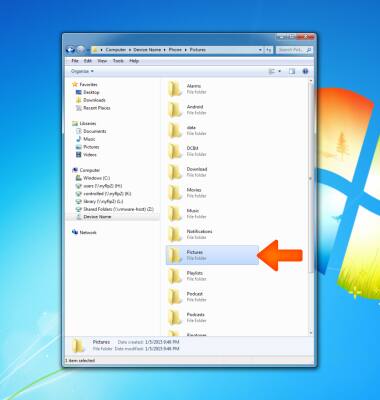
- Arrastra y suelta archivos hacia/desde la unidad del dispositivo para transferirlos.

- Para transferir medios hacia y desde una computadora MAC, necesitas la aplicación Android File Transfer para facilitar la comunicación entre la cámara y la computadora. Descarga e instala la aplicación Android File Transfer.
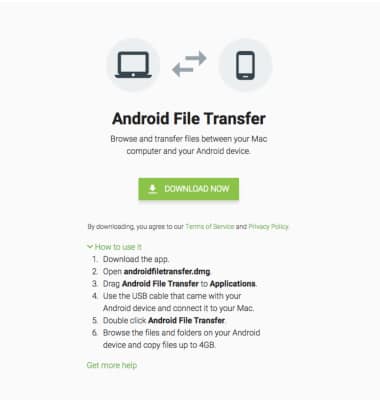
- Con el dispositivo encendido, inserta el extremo MicroUSB del Cable microUSB en el puerto del dispositivo.
Importante: Este dispositivo es compatible con USB 2.0.
- Insertar el extremo USB del cable MicroUSB en un puerto disponible en la computadora.

- Para colocar el dispositivo en el modo USB correcto, deslízate hacia abajo desde la parte superior de la pantalla y toca Transferring media files via USB.
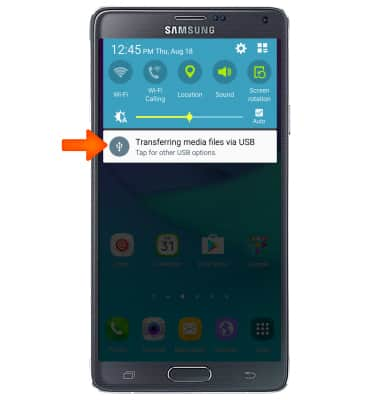
- Luego toca Transferring media files o Transferring images.
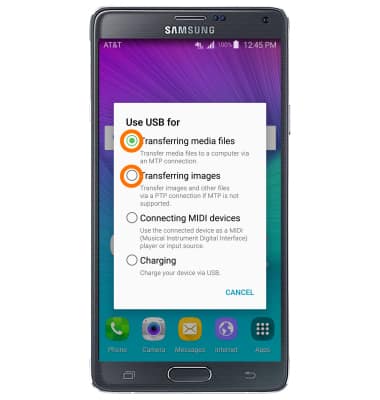
- Una vez que el teléfono esté conectado a la computadora, la aplicación Android File Transfer se abrirá automáticamente.
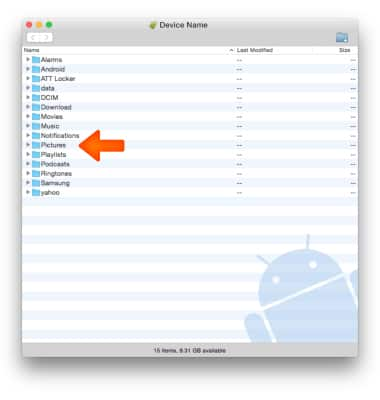
- Arrastra y suelta los archivos deseados hacia/desde el dispositivo para la transferencia.
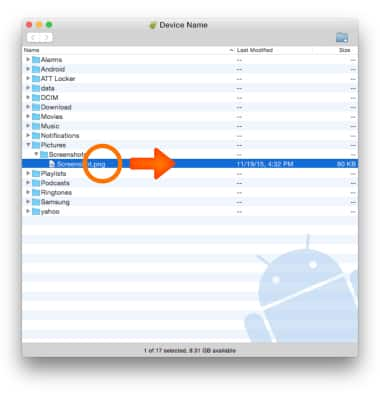
Transferir medios desde y hacia una computadora
Samsung Galaxy Note 4 (N910A)
Transferir medios desde y hacia una computadora
Transfiere archivos desde o hacia tu dispositivo y tu computadora.
INSTRUCTIONS & INFO
